動きが見える! 1分動画で操作をチェック
このページでは、「できるExcel マクロ&VBA 作業の効率化&スピードアップに役立つ本 2016/2013/2010/2007対応」と「できるポケット Excel マクロ&VBA 基本マスターブック 2016/2013/2010/2007対応」の紙面と連動した動画を視聴できます。
以下の動画インデックスで見たいレッスンをクリックすると、そのレッスンの動画がある位置まで自動的にスクロールします。各動画の再生時間は約1分です。
動画インデックス
ご注意
- 動画を再生すると効果音やBGMが流れます。音量にご注意ください。
- 動画はできるネットのYouTube公式アカウントで公開したものを、このページに埋め込んで表示しています。動画の再生終了後には、YouTubeがおすすめする関連動画が表示されます。
マクロの記録
簡単なマクロを記録するには
実際に簡単な操作をマクロに記録してみましょう。ここでは、A〜Cのクラスに集計した成績表からクラスBのデータを抽出し、印刷する操作をマクロに記録します。
マクロ実行の自動記録
マクロを組み合わせるにはII
前のレッスンでマクロを組み合わせる準備が整いました。ここでは複数のマクロを組み合わせて1つのマクロにします。記録途中でマクロを指定するだけなので簡単です。
相対参照と絶対参照の切り替え
別のワークシートにデータを転記するには
相対参照を使ってワークシート間でデータをコピーする操作をマクロに記録します。このレッスンでは、マクロの記録中に参照方法を切り替える方法を解説します。
[開発]タブ
VBEを素早く起動できるようにするには
VBEを起動するたびに[マクロ]ダイアログボックスにある[編集]ボタンをクリックするのは面倒です。VBEを素早く起動するための準備をしておきましょう。
フォームコントロール
マクロを実行するボタンを登録するには
マクロを実行するとき、毎回[マクロ]ダイアログボックスを表示するのは面倒です。ここではワークシート上にボタンを配置して簡単にマクロを実行する方法を解説します。
関連記事
Excel 2016の使い方動画の一覧です。オートフィル、条件付き書式、数式のコピー、グラフの種類の変更、フラッシュフィルなどの操作の流れが動画でわかります。
大量のデータから集計表を作るときなどに役立つ、Excelのピボットテーブルに関連した使い方動画の一覧です。ピボットテーブルを活用した実践的なデータ集計・分析の操作手順がわかります。

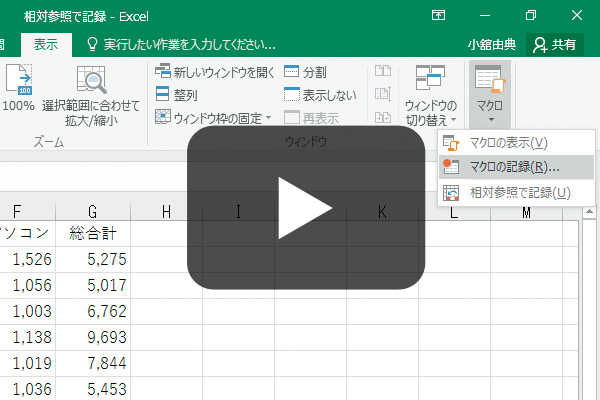
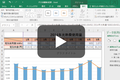 Excel 2016 - 使い方動画まとめ
Excel 2016 - 使い方動画まとめ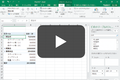 Excelピボットテーブル - 使い方動画まとめ
Excelピボットテーブル - 使い方動画まとめ

